fiddler基本介绍
1、Fiddler如何捕获HTTPS会话
点击Tools->Teleik Fiddler Option,勾选如下选项
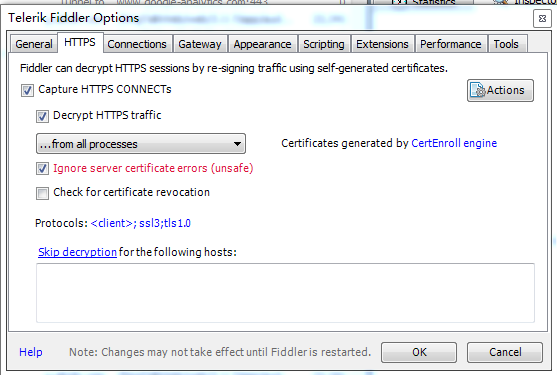
点击"Yes" 后,就设置好了
2、fiddler的基本界面

Inspectors tab下有很多查看Request或者Response的消息。 其中Raw Tab可以查看完整的消息,Headers tab 只查看消息中的header. 如下图

3、Fiddler的HTTP统计视图
可以在左侧的请求列表中,选中一条或者多条请求,(按ctrl+鼠标左击,可选多条),在此Statistics tab下就会统计出累积的信息,包括发送的字节,接收的字节,请求开始的时间,响应码等,具体的信息可以手动尝试看一下,会明白很多。最下角有一个”show Chart”的Button,点击后会有选中的请求所消耗的资源信息,此图的作用,可以看出选中的请求中,各部分的内容所占的比例,大体上分析出哪一种类型的数据占比较多,从而可以对页面的访问进行访问速度的优化。
如下为statistics展示图:
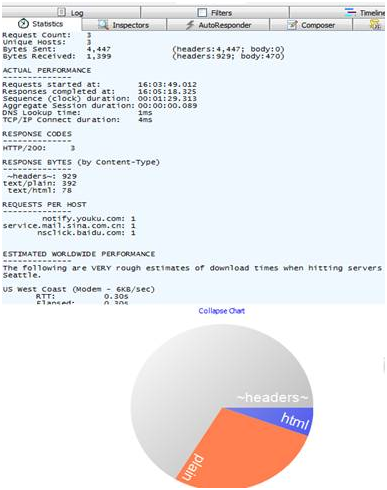
4、QuickExec命令行的使用
Fiddler的左下角有一个命令行工具叫做QuickExec,允许你直接输入命令。
常见得命令有:
help 打开官方的使用页面介绍,所有的命令都会列出来
cls 清屏 (Ctrl+x 也可以清屏)
select 选择会话的命令
?.png 用来选择png后缀的图片
bpu 截获request
-
help:会带你到命令行的帮助页,
-
?sometext:高亮包含匹配文字的会话。比如 ?/sdk 就可以把url中所有包含 /sdk 的请求都找出来。
-
= 匹配请求方法或状态码 =302 高亮302跳转
-
@ 匹配host
-
go:放行所有的断点
有关断点的命令:
断点即 breakpoint,所有跟断点相关的都是以 bp 为前缀。
-
bpu:请求时断点,比如 bpu /sdk
-
bpafter:响应时断点,比如 bpafter /sdk
-
bps:拦截状态码,比如 bps 404
-
bpm:拦截方法,比如 bpm post
-
用不带参数的命令可以清除断点,比如 bpafter 可以清除所有的响应断点。



